
4 Cara Jitu Belajar Excel Buat Bisnis
Empat cara jitu untuk kamu belajar Excel dalam konteks bisnis. Yuk, simak selengkapnya berikut ini!
Rabu, 17 April 2024 | 16:29 WIB
Kurang puas main game dari layar iPhonemu? Tenang, kamu bisa melihat semua itu tidak hanya di iphone atau ipad, yaitu dengan cara “mirror”.
Prosesnya sederhana, mirip dengan Apple Airplay, Google Chromecast, atau Amazon Fire TV Stick. Yang menjadi pembeda antara Apple Airplay dan “mirroring” adalah, di Apple Airplay kamu hanya bisa memutar medianya, sedangkan dengan cara “mirroring” kamu benar-benar bisa melihat semua fitur atau yang terjadi di hpmu.
Kamu dapat melakukannya dengan menyambungkan iPhone di perangkat Apple TV (set top box versi Apple), smart TV yang kompatibel dengan AirPlay, atau Mac desktop. Bagaimana cara melakukannya? Simak langkah-langkahnya sebagai berikut!
Baca juga: iOS 18 Segera Rilis, Ini Fitur Terbarunya dan Daftar Iphone yang Bisa Upgrade
Baca juga: CEO Apple ke Indonesia, Ini 2 Agenda Besar Tim Cook dan Indonesia
Kamu juga bisa melakukan “Screen Mirroring“ ke Mac, lho. Kurang lebih caranya sama dengan di atas, bedanya pada langkah nomor 5 kamu pilih Mac, bukan TV. Untuk cara menghentikannya pun sama seperti nomor 6.
Lantas, bagaimana cara mengganti TV yang dipakai “Screen Mirroring”?
Sumber:
https://sea.mashable.com/mobile/32151/how-to-mirror-your-iphone-to-your-tv

Empat cara jitu untuk kamu belajar Excel dalam konteks bisnis. Yuk, simak selengkapnya berikut ini!
Rabu, 17 April 2024 | 16:29 WIB
Sebagian besar perusahaan makanan dan minuman sedang berupaya untuk mengurangi penggunaan plastik
Kamis, 18 April 2024 | 18:09 WIB
Ada dua agenda besar yang ia bawa, Berikut rangkumannya:
Jumat, 19 April 2024 | 16:40 WIB
Faktor keamanan pasti jadi salah satu pertimbangan sebelum memutuskan untuk menjadi digital nomad. Apa kota paling aman di dunia untuk digital nomad?
Jumat, 11 April 2025 | 16:32 WIB
Tiga strategi penting yang bisa membantu kamu dalam mengelola THR untuk jangka panjang
Kamis, 20 Maret 2025 | 18:30 WIB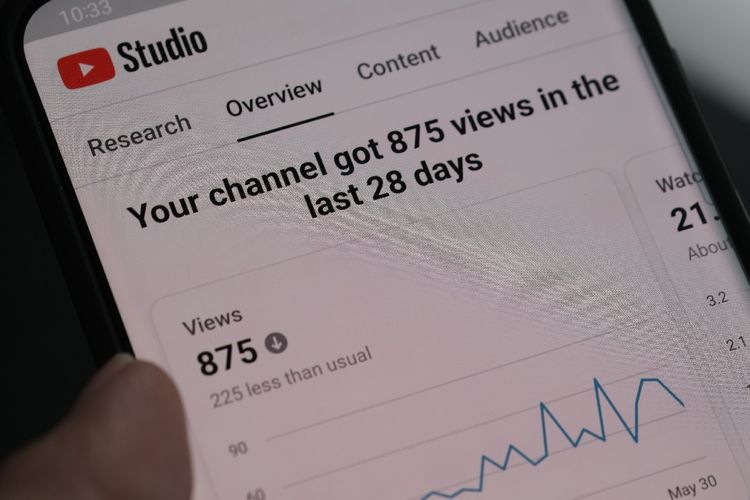
Mau punya penghasilan dari hobi kamu ngonten? Meskipun setiap orang sekarang bisa menjadi Youtuber atau TikToker, masing-masing platform punya syarat dan cara yang berbeda-beda.
Selasa, 18 Maret 2025 | 13:59 WIB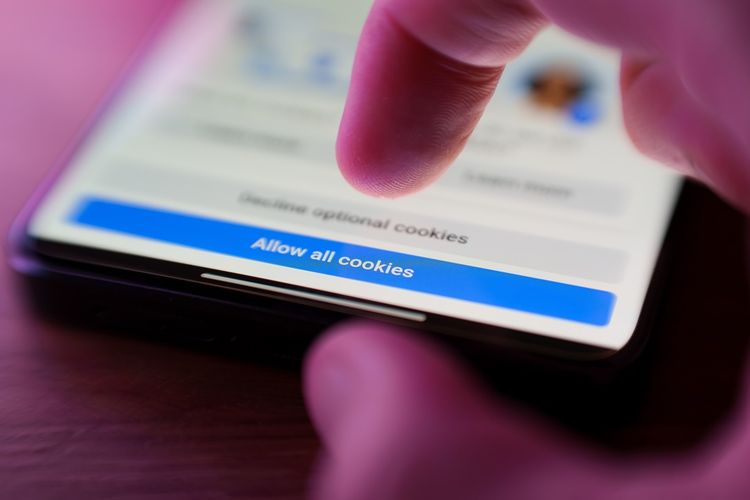
Kamu pasti pernah mampir ke sebuah website, lalu muncul pertanyaan seperti "Allow cookies?" Apa fungsi cookies, dan apakah kita perlu menerima semuanya?
Selasa, 25 Februari 2025 | 18:18 WIB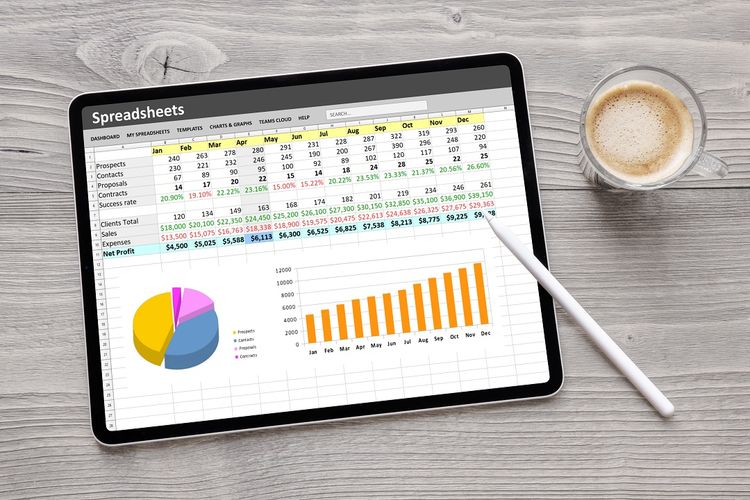
Buat kamu yang ingin berkarier di bidang data, yuk mulai menguasai skill Excel untuk meningkatkan peluang karier yang lebih besar.
Rabu, 12 Februari 2025 | 17:34 WIB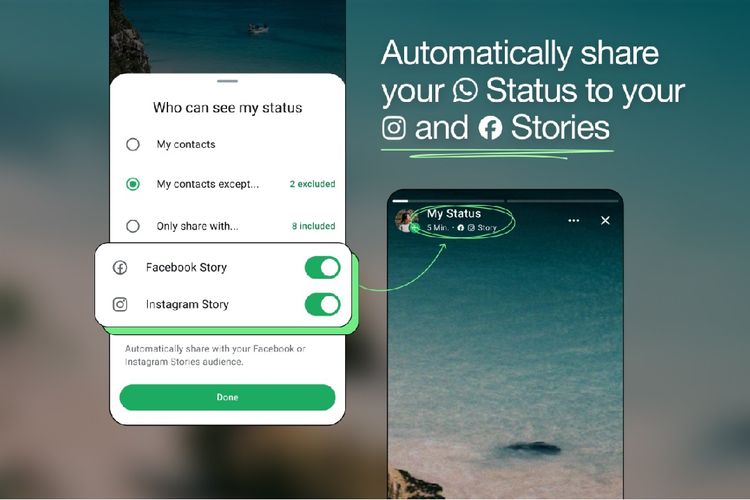
Melalui langkah-langkah sederhana, Status Whatsapp kamu otomatis akan nyambung ke Instagram Story dan Facebook Story.
Jumat, 31 Januari 2025 | 16:50 WIB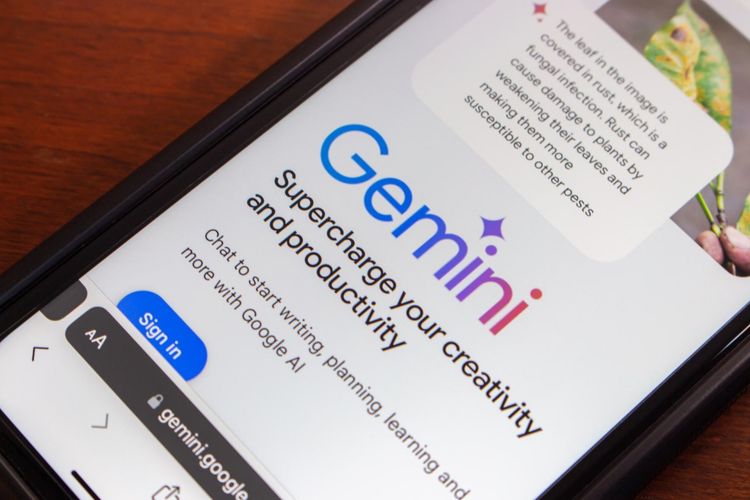
Fitur unggulan Gemini AI adalah kemampuannya dalam memecahkan masalah dengan teks, gambar, video, audio, dan kode. Kecanggihan fitur ini dapat memberikan respon yang orisinal dengan mencantumkan sumber kutipan terbaru dan terpercaya. Gemini AI mampu
Rabu, 16 Oktober 2024 | 13:41 WIB
Gemini AI adalah model kecerdasan buatan yang dikembangkan oleh Google sebagai salah satu upaya untuk meningkatkan produktivitas dan efisiensi. Dalam artian sederhana, inovasi dari teknologi ini bisa menjadi mempermudah berbagai tugas maupun data pen
Senin, 14 Oktober 2024 | 11:41 WIB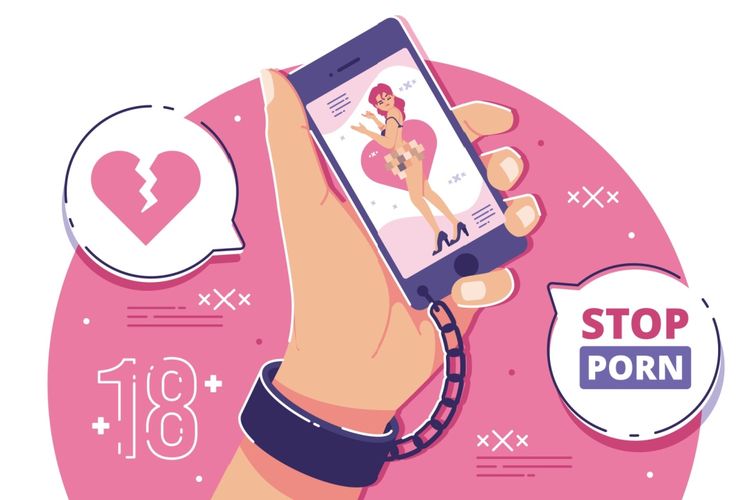
Pornografi, memberi efek domino pada kejahatan remaja. Hal ini dikarenakan di masa ini, remaja mengalami perubahan emosional, kognitif, dan psikis. Salah satu perubahan yang tidak bisa dihindari adalah motivasi dan rasa keingintahuan yang tinggi terh
Rabu, 2 Oktober 2024 | 15:02 WIB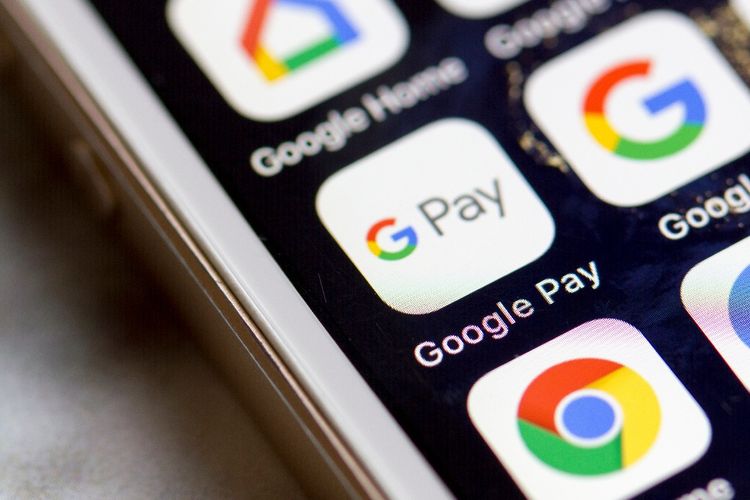
Google mengumumkan bahwa akun Google yang tidak aktif selama dua tahun akan dihapus. Bagaimana cara mencegah akun Google yang tidak aktif dihapus?
Selasa, 17 September 2024 | 18:54 WIB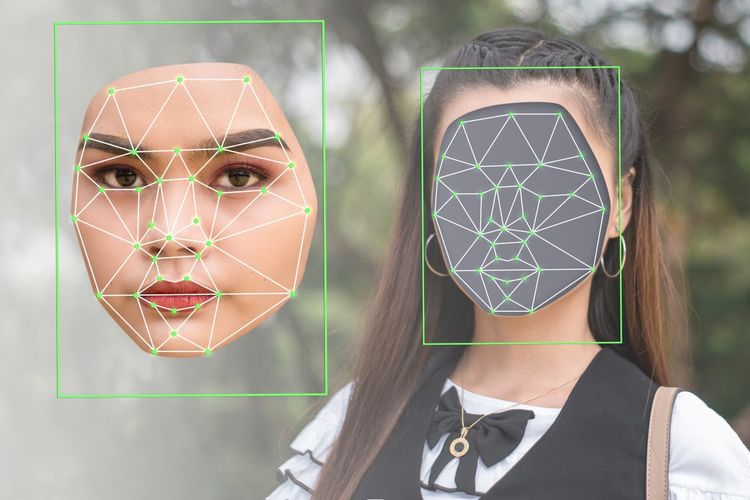
Saat ini deepfake menjadi fokus utama teknologi yang berkembang seputar keamanan dan privasi, mengingat deepfake dapat berpotensi untuk menyebarkan informasi palsu atau merusak reputasi seseorang secara signifikan. Pengguna internet dihimbau untuk le
Rabu, 11 September 2024 | 13:04 WIB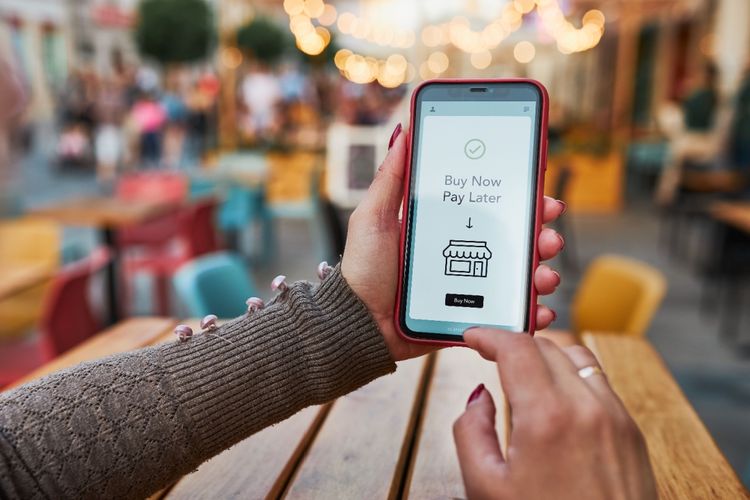
Total pengguna paylater aktif di Indonesia mencapai 13,4 juta pengguna
Rabu, 26 Juni 2024 | 19:10 WIB
Bagaimana menciptakan viralitas dengan anggaran yang terbatas?
Rabu, 15 Mei 2024 | 12:04 WIB
Bagaimana cara melakukan mirroring layar iphone ke TV? Simak langkah-langkahnya!
Senin, 22 April 2024 | 15:02 WIB
Berikut cara mengatur keuangan setelah lebaran:
Senin, 15 April 2024 | 16:17 WIB